စာရင်းဖြည့်တုန်းကပေါ့။ "ရရှိခဲ့သည်။" ကျွန်ုပ်တို့ထံသို့ ကုန်ပစ္စည်းများနှင့် စိတ်ကြိုက်ပြုလုပ်ပါ။ "စျေးနှုန်းစာရင်းများ" လိုအပ်ပါက ကျွန်ုပ်တို့၏ကိုယ်ပိုင်တံဆိပ်များကို စတင်ပုံနှိပ်နိုင်ပါသည်။

ထိုသို့လုပ်ဆောင်ရန် ဦးစွာ ငွေတောင်းခံလွှာ၏အောက်ခြေမှနေ၍ လိုချင်သောထုတ်ကုန်ကိုရွေးချယ်ပါ၊ ထို့နောက် ပြေစာဇယား၏ထိပ်မှ အစီရင်ခံစာခွဲသို့သွားပါ။ "တံဆိပ်" .
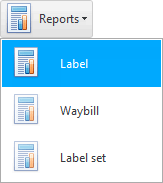
ကျွန်ုပ်တို့ရွေးချယ်ထားသော ထုတ်ကုန်အတွက် အညွှန်းတစ်ခု ပေါ်လာပါမည်။
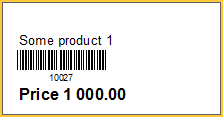
အညွှန်းတွင် ထုတ်ကုန်အမည်၊ ၎င်း၏စျေးနှုန်းနှင့် ဘားကုဒ်တစ်ခု ပါဝင်သည်။ တံဆိပ်အရွယ်အစား 5.80x3.00 cm။ မတူညီသော အညွှန်းအရွယ်အစားကို စိတ်ကြိုက်ပြင်ဆင်လိုပါက ' Universal Accounting System ' ၏ developer များအား ဆက်သွယ်နိုင်ပါသည်။ အဆက်အသွယ်များကို usu.kz ဝဘ်ဆိုဒ်တွင် ဖော်ပြထားပါသည်။
![]() ' USU ' ပရိုဂရမ်သည် QR ကုဒ် များကိုလည်း ရိုက်နှိပ်နိုင်သည်။
' USU ' ပရိုဂရမ်သည် QR ကုဒ် များကိုလည်း ရိုက်နှိပ်နိုင်သည်။
ဤအရာကိုနှိပ်ခြင်းဖြင့် အညွှန်းကို ပုံနှိပ်နိုင်သည်။ "ခလုတ်" .
![]() အစီရင်ခံစာ toolbar တစ်ခုစီ၏ ရည်ရွယ်ချက်ကို နှိပ်ပါ။
အစီရင်ခံစာ toolbar တစ်ခုစီ၏ ရည်ရွယ်ချက်ကို နှိပ်ပါ။
မတူညီသောကွန်ပြူတာများတွင် မတူညီသောပုံသဏ္ဍန်ရှိသော ပရင့်ဝင်းဒိုးတစ်ခု ပေါ်လာလိမ့်မည်။ ၎င်းသည် သင့်အား မိတ္တူအရေအတွက်ကို သတ်မှတ်နိုင်မည်ဖြစ်သည်။
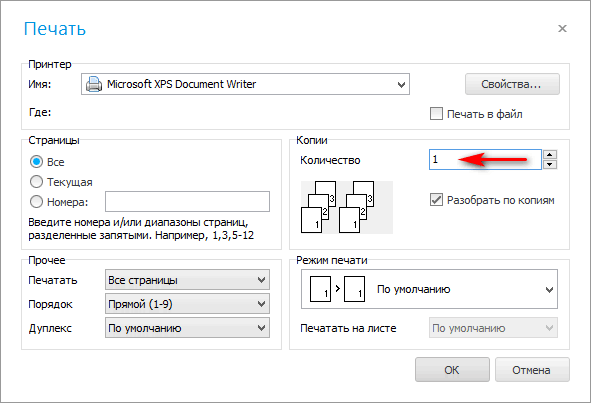
တူညီသောဝင်းဒိုးတွင်၊ သင်သည် တံဆိပ်များပုံနှိပ်ခြင်းအတွက် ပရင်တာ ကို ရွေးချယ်သင့်သည်။
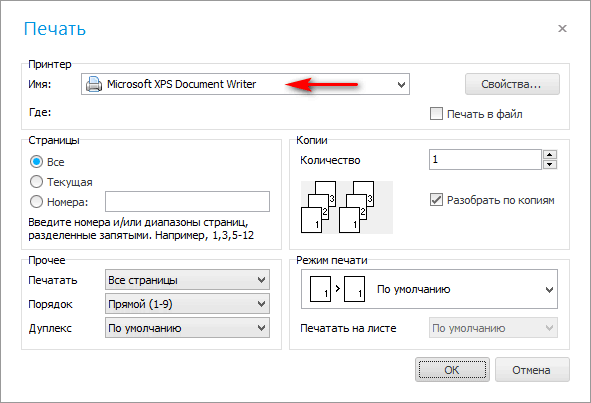
![]() မည်သည့် ဟာ့ဒ်ဝဲ ကို ပံ့ပိုးထားသည်ကို ကြည့်ရှုပါ။
မည်သည့် ဟာ့ဒ်ဝဲ ကို ပံ့ပိုးထားသည်ကို ကြည့်ရှုပါ။
အညွှန်းကို မလိုအပ်တော့သည့်အခါ၊ Esc ခလုတ် ဖြင့် ၎င်း၏ဝင်းဒိုးကို ပိတ်နိုင်သည်။
ဝင်ရင် "ဖွဲ့စည်းမှု" သင့်တွင် အဝင်ပြေစာတွင် ပစ္စည်းများစွာ ရှိပြီး၊ ထို့နောက် ကုန်ပစ္စည်းအားလုံးအတွက် အညွှန်းများကို တစ်ပြိုင်နက် ရိုက်နှိပ်နိုင်ပါသည်။ ဒါကိုလုပ်ဖို့၊ အစီရင်ခံစာကို ရွေးပါ။ "တံဆိပ်များသတ်မှတ်ထားသည်။" .
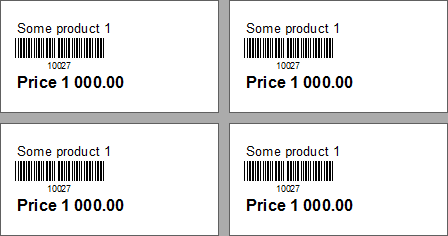
အကယ်၍ သင်သည် သီးခြားထုတ်ကုန်တစ်ခုတွင် ပျက်စီးနေသောအညွှန်းကို ပြန်လည်ကပ်ထားရန် လိုအပ်ပါက၊ ဤထုတ်ကုန်လက်ခံရရှိသည့် ငွေတောင်းခံလွှာကို သင်ရှာဖွေရန် မလိုအပ်ပါ။ လမ်းညွှန်မှ အညွှန်းတစ်ခု ဖန်တီးနိုင်သည်။ "အမည်စာရင်း" . ဒီလိုလုပ်ဖို့၊ လိုချင်တဲ့ထုတ်ကုန်ကိုရှာပြီး အတွင်းပိုင်းအစီရင်ခံစာကို ရွေးပါ။ "တံဆိပ်" .
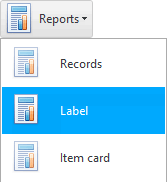
![]() အကယ်၍ သင်သည် တံဆိပ်တပ်၍မရသော ကုန်ပစ္စည်းကို ရောင်းချပါက၊ ဘားကုဒ်ကို ကုန်ပစ္စည်းမှ မဖတ်ဘဲ စာရွက်တစ်ရွက်မှ မဖတ်နိုင်စေရန် ၎င်းကို စာရင်းတစ်ခုအဖြစ် ရိုက်နှိပ် နိုင်သည်။
အကယ်၍ သင်သည် တံဆိပ်တပ်၍မရသော ကုန်ပစ္စည်းကို ရောင်းချပါက၊ ဘားကုဒ်ကို ကုန်ပစ္စည်းမှ မဖတ်ဘဲ စာရွက်တစ်ရွက်မှ မဖတ်နိုင်စေရန် ၎င်းကို စာရင်းတစ်ခုအဖြစ် ရိုက်နှိပ် နိုင်သည်။
![]() အညွှန်းများသာမက ပြေစာ ကိုယ်တိုင်ပါ ရိုက်နှိပ်နိုင်သည်။
အညွှန်းများသာမက ပြေစာ ကိုယ်တိုင်ပါ ရိုက်နှိပ်နိုင်သည်။
အခြားအထောက်အကူဖြစ်စေမည့် အကြောင်းအရာများအတွက် အောက်တွင်ကြည့်ပါ-
![]()
Universal စာရင်းကိုင်စနစ်
2010 - 2024